文章詳情頁
Windows10中小娜搜索速度慢詳細處理步驟
瀏覽:2日期:2022-12-24 09:31:05
很多用戶在使用Windows10的時候,發現其中的小娜搜索速度太慢了,該怎么處理呢?下文就帶來了Windows10中小娜搜索速度慢的詳細處理步驟。

1、首先在文件夾選項中開啟隱藏文件的顯示功能
小提示:在文件資源管理器中點擊“查看”標簽,然后點擊右側的“選項”按鈕就可以進入“文件夾選項”,之后再點擊其中的“查看”標簽,在下面選擇“顯示隱藏的文件、文件夾和驅動器”,點擊確定即可。
2、在控制面板右上方搜索欄中搜索“索引”;
3、點擊進入第一個“索引選項”
4、點擊下方的“修改”按鈕,如下圖;
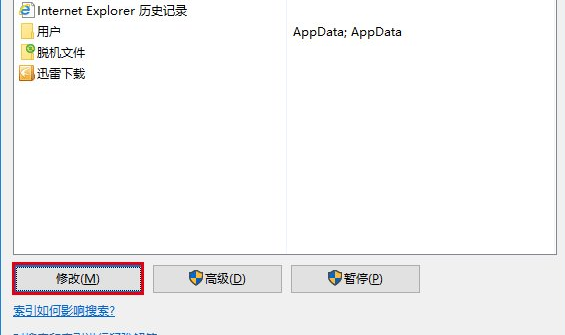
5、添加索引(如果已經有了就可以跳過,方法是從窗口下面的“所選位置摘要”中點擊一個位置,然后上面窗口就會有目錄樹可供選擇,在想添加的位置前打鉤即可):
C:ProgramDataMicrosoftWindowsStart Menu
6、繼續添加索引:
C:Users用戶名AppDataRoamingMicrosoftWindowsStart Menu
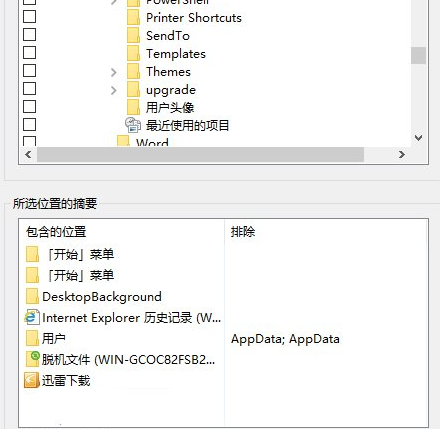
7、這樣一來,開始菜單中的程序項目就都添加到索引了,如果你還想添加其他位置的索引,可以按照上述方法把位置加進去就可以了。另外第一步顯示隱藏文件夾是為了能夠看得到開始菜單文件夾,不然默認不顯示就找不到這些位置。
按照上文為你們講述的Windows10中小娜搜索速度慢的詳細處理步驟,你們自己也趕緊去試試吧!
標簽:
Windows系統
相關文章:
排行榜
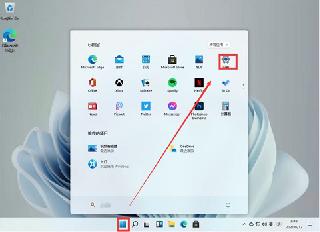
 網公網安備
網公網安備